
Агуулгын хүснэгт:
- Зохиолч Sierra Becker [email protected].
- Public 2024-02-26 06:00.
- Хамгийн сүүлд өөрчлөгдсөн 2025-01-22 22:12.
"Photoshop" график засварлагч дээр ажиллаж байхдаа анхлан суралцагчдад "Photoshop" дээрх давхаргыг хэрхэн нэгтгэх вэ гэсэн сэдвээр асуулт гарч ирэх нь гарцаагүй. Энэ функцгүйгээр засварлагчийн аливаа нарийн төвөгтэй байдлыг мэргэжлийн аргаар боловсруулах нь бараг боломжгүй юм. Давхаргатай хэрхэн зөв ажиллах вэ?
Давхаргууд Photoshop дээр юу хийж чадах вэ?
График засварлагч дээр ямар нэгэн заль мэх хийх шаардлагатай бол "зураг" ашиглах шаардлагатай бөгөөд хэрэв шаардлагатай бол:
- Алдаа гаргасан бол үйлдлийг буцаана уу.
- Ажлын төлөвийг харьцуулах: гүйцэтгэлийн үе шат болон энэ үе шатаас өмнөх.
- Олон давхаргат холих горимыг ашиглан хүссэн үр дүндээ хүрнэ үү.
- Ашигласан эффектүүдийн ил тод байдлыг өөрчлөх.
Давхаргууд нь маш олон төрлийн функцтэй боловч үүнийг тодорхойлох хамгийн хялбар арга бол байнгын дасгал хийх явдал юм.
Давхаргыг нэгтгэх
Photoshop дээр давхаргыг хэрхэн нэгтгэх вэ гэдэг амархан асуулт юм. Хамгийн гол нь энэ процедурыг одоогийн цагт хэд хэдэн удаа эргүүлж, дараа нь үүнийг хийх явдал юмур чадвар таны толгойд бат бэх хуримтлагдах болно. Эцсийн эцэст хийсэн ажлын 75% нь зотон даавуугаар хийгдсэн байдаг.
Photoshop дээр давхаргыг нэгтгэх хэд хэдэн арга бий. Гэхдээ эхлээд та давхаргууд хаанаас ирснийг олж мэдэх хэрэгтэй.
Жишээ нь, засварлагчийг нээхэд дэлгэцийн баруун талд "Арын дэвсгэр" гэсэн мөр гарч ирнэ. Энэ бол үндсэн давхарга буюу өөрөөр хэлбэл эх файл юм.

Хэрэв та эх файл дээр ажиллаж, дахин дахин алдаа гаргавал бүгдийг дахин эхлүүлэх хэрэгтэй болно. Ийм нөхцөл байдлаас зайлсхийхийн тулд давхаргыг ашиглах хэрэгтэй.
Шинэ давхарга үүсгэхийн тулд "Арын дэвсгэр" мөрөн дээр хулганы баруун товчийг дараад "Давхарга"-г сонгоно уу. Хэрэв танд нэр хэрэгтэй бол түүнийг оруулаад OK дарна уу. Энэ үйлдлийн гарын товчлол: ctrl +j.

Та "Давхарга 1" эсвэл "Арын хуулбар" гэж нэрлэгддэг "Арын дэвсгэр" шугамын дээгүүр хэрхэн гарч ирэхийг харж болно.

Тиймээс та шинэ "зотон зураг"-ыг бүтээсэн, гэхдээ эцэст нь "Photoshop" дээр давхаргыг хэрхэн нэгтгэх вэ? 2 арга бий:
- Ctrl товчийг дараад хоёр давхаргыг хулганаар сонгоно уу. Сонгосон мөрүүд дээр хулганы баруун товчийг дараад "Давхаргыг нэгтгэх" гэсэн зүйлийг харна уу. Зүүн товчлуур дээр дарна уу. Дууслаа, таны давхаргууд нийллээ.
- Photoshop дээрх товчлууруудтай давхаргыг нэгтгэхийн тулд та дараах зүйлийг хийх хэрэгтэй: товчийг удаан дар.ctrl, хоёр давхаргыг сонгоно уу. Дараа нь Shift, Ctrl, "Image" болон E товчлуурын хослолыг дарна уу. Дууссан үр дүнг авна уу.

Ийм аргууд нь хэдэн ч давхаргад тохиромжтой. Олон хүмүүс 2-р аргыг ихэвчлэн ашигладаг, учир нь энэ нь редакторт зарцуулах хугацааг эрс багасгаж, хэрэглэгчдэд програмыг ашиглахад илүү хялбар болгодог.
Энэ заавар нь засварлагчийн аль ч хувилбарт тохиромжтой тул Photoshop cs6-д давхаргыг хэрхэн нэгтгэх вэ гэсэн асуултад хариулах болно.
Тэмдэглэл
Хэрэв та "Photoshop"-т байнга ажиллах шаардлагатай байгаа ч үүнийг дөнгөж эзэмшиж эхэлж байгаа бол нэг зүйлийг санах нь чухал. "Photoshop" дээр давхаргыг хэрхэн нэгтгэх нь "халуун" товчлууруудын тусламжтайгаар хялбар бөгөөд засварлагч дээр мэргэжлийн ажилд шаардлагатай бусад боловсруулалтыг хийхэд хялбар байдаг.

Давхаргуудыг бүлэглэх нь хамгийн сайн арга юм, учир нь хэрэв танд 10 ба түүнээс дээш давхарга байвал тэдгээр давхаргад төөрөх нь маш амархан. Давхаргууд нь нэгтгэхтэй ижил зарчмаар бүлэглэгддэг боловч Shift, Ctrl, "Image" болон E товчлуурын оронд ctrl + g товчийг дарах хэрэгтэй. Энэ командыг хэрэглэсний дараа самбар дээр зөвхөн "Арын дэвсгэр" мөр ба "1-р бүлэг" гэж нэрлэгддэг хавтасны зурагтай мөр хэрхэн үлдсэнийг харах болно. Хэрэв тийм бол та бүгдийг зөв хийсэн байна.
Зөвлөмж болгож буй:
Photoshop дээр хэрхэн панорама хийх вэ: алхам алхмаар зааварчилгаа, наалт хэрэглэх, мэргэжилтнүүдийн өгсөн зөвлөмж, аргачлал

Панорам зураг нь ландшафтын өргөн үзэмжтэй тул энгийн гэрэл зургаас тэс өөр. Ийм зургийг хараад та таашаал авдаг. Панорамик зураг хэрхэн авдаг вэ? Бид Adobe Photoshop ашигладаг
Покероор хэрхэн хожих талаар суралцаж байна. Хэрхэн зөв покер тоглох вэ: амжилттай тоглоомын зөвлөмж, заль мэх

Эхлээд харахад покер бол ойлгоход хэцүү тоглоом юм шиг санагдаж магадгүй. Гэсэн хэдий ч энэ нь тийм ч үнэн биш юм. Үндсэн ойлголтуудыг ойлгож, бүх төрлийн стратегийг сурахад хэдхэн минут л хангалттай. Гэхдээ мэдээллийг өөртөө шингээх нь тулааны тал хувь юм. Өөрийн ур чадвараа автоматаар хөгжүүлж, покерыг тогтвортой орлогын эх үүсвэр болгоход олон жил шаардагдана
Зүүгээр утсан дээр хэрхэн зөв зангидах вэ. Зангилааны төрлүүд
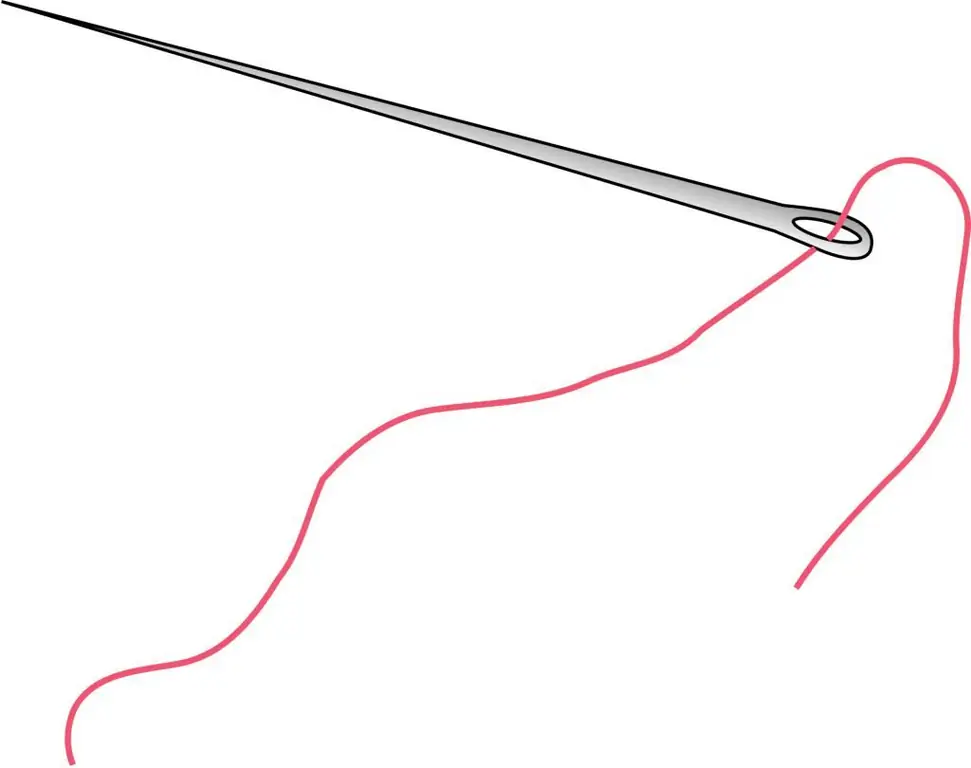
Оёдлын машин үйлдвэрлэх хамгийн сүүлийн үеийн технологиор гар оёх нь багассан. Гэхдээ заримдаа үүнгүйгээр хийх боломжгүй тохиолдол байдаг - эд ангиудыг сохор оёдолтой холбох, даавууны хэсгүүдийг бэхлэх, машин боловсруулахад тохиромжгүй газруудад оёх; гоёл чимэглэлийн обуд болон бусад. Түр зуурын болон байнгын аль аль нь гар оёдол байж болно
Тарган эмэгтэйчүүдэд зуны саравчийг хэрхэн зөв сонгох вэ? Зөв загвар сонгох

Эмэгтэйчүүд өөр. Шударга сексийн ихэнх нь гайхамшигтай хэлбэрийн эзэд юм. Заримдаа эдгээр гоёмсог бүсгүйчүүд дүр төрхөөсөө маш их ичиж, жингээ хасах янз бүрийн арга хэрэглэдэг боловч олон хүмүүсийн хувьд ямар ч нөхцөлд гайхалтай харагдаж, өөртөө итгэлтэй байхын тулд сайхан амт, зөв хувцас сонгох чадвартай байх нь хангалттай юм. . Тарган эмэгтэйчүүдэд зориулсан зуны саравчийг хэрхэн сонгох талаар бид энэ нийтлэлд ярих болно
Өдрийн тэмдэглэлийг хэрхэн зөв ашиглах вэ? Өөрийнхөө гараар ер бусын өдрийн тэмдэглэл хэрхэн хийх вэ?

Амьдралын галзуу хэмнэлийн улмаас хүмүүс өдрийн тэмдэглэл хөтөлж, тэнд хийх зүйлс, худалдан авалт, санаануудынхаа жагсаалтыг бичиж эхлэв … Хэдийгээр орчин үеийн хэрэгслүүд хүмүүст хэрэгтэй бүх зүйлийг бичих боломжийг олгодог. , цөөхөн хүн өдрийн тэмдэглэлээ орхисон. Бичиг хэргийн дэлгүүрүүдэд ийм олон бүтээгдэхүүн зарагддаг, гэхдээ та хамгийн анхны бүтээгдэхүүнийг өөрөө хийж болно
